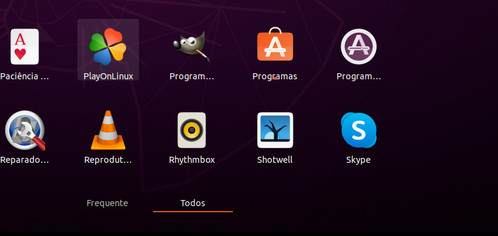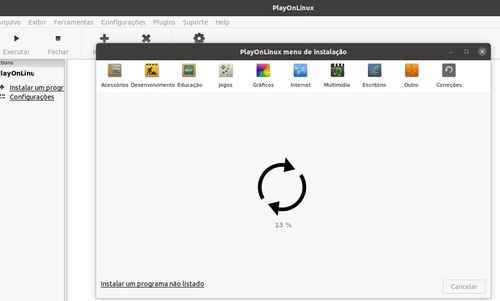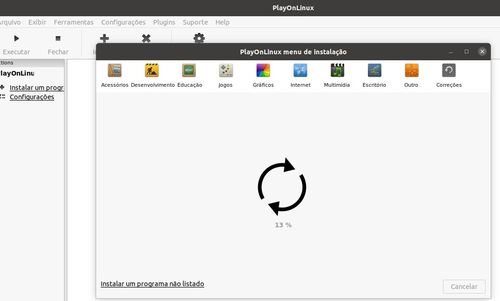Instalando MetraTrader5 no Linux
Sistema Linux se destaca do Windows pela eficiência, segurança e baixo custo quando comparado ao Windows. Operar rotinas bancárias é muito mais seguro no Linux. Malwares, cavalos de troias e ferramentas de rastreio tem muito mais sucesso contra usuários Windows. Neste artigo apresento a instalação do Metratrader5, agora disponível para Linux.
[ Hits: 12.533 ]
Por: Marcos Moraes em 18/04/2020
Instalando PlayOnlinux
1. Direto com configuração via Linux através do PlayOnLinux, com instalação nativa.
2. Através do Wine, já pré-instalado no sistema Windows com seus dados da corretora.
A primeira hipótese de instalar versão e bibliotecas pré-configuradas no PlayOnLinux, só que surge um problema. Como configurar os arquivos da corretora?
No meu caso não foi possível, depois de muito pesquisar e tentar fazer contato com suporte da corretora desisti de usar esta opção.
Foi possível usar a conta demo com qualidade. E há pré-configurações para muitas corretoras. Portanto esta primeira hipótese instala no sistema bibliotecas importantes para rodar Metatrader5, TrydoPro ou Prochart.
Mas vamos lá, instalação no Linux. Faço apenas opção de instalação pelo terminal, porque posso utilizar todos estes passos para fazer scritps e se tiver que reinstalar, só rodar o script que não preciso refazer manualmente.
Quanto a instalação do Tryd Pro no GNU/Linux:
- Tem que baixar o arquivo de instalação do Windows enviado pela sua corretora, tem que instalar da sua corretora porque se usar fonte genérica não vai rodar;
- Instale o Wine via terminal (caso já tenha, pule esta etapa).
Estou hoje migrando para Snap mais limpo e atualizável atualmente, tem duas opções:
1. Antes, o tradicional via apt-get:
sudo apt-add-repository 'deb https://dl.winehq.org/wine-builds/ubuntu/ eoan main'
$ sudo dpkg --add-architecture i386
$ wget -nc https://dl.winehq.org/wine-builds/winehq.key | sudo apt-key add -
$ sudo apt-add-repository https://dl.winehq.org/wine-builds/ubuntu/
$ sudo apt-add-repository 'deb https://dl.winehq.org/wine-builds/ubuntu/ artful main'
$ sudo apt-get update
$ sudo apt install wine
$ sudo apt-get install wine-stable
$ sudo apt-get install wine-development
2. Ou, via Snap:
sudo snap install wine-platform-runtime
$ sudo snap install wine-platform-runtime --candidate
$ sudo snap install wine-platform-runtime --beta
$ sudo snap install wine-platform-runtime --edge
$ sudo snap refresh wine-platform-runtime
3. Instale PlayOnLinux:
wget -q "http://deb.playonlinux.com/public.gpg" -O- | sudo apt-key add -
$ sudo sh -c 'echo "deb http://deb.playonlinux.com/ $(lsb_release -sc) main" >> /etc/apt/sources.list.d/playonlinux.list'
$ sudo apt-get update
$ sudo apt-get install playonlinux
4. PlayOnLinux:
Instalado PlayOnlinux, abra o aplicativo modo gráfico mesmo: Clique no ícone instalar: Conforme a figura abaixo, clique no "Instalar um programa não listado" na parte inferior da tela, procure o arquivo do Windows que já roda Tryd Pro, e no meu caso versão 64 bits. Chegando desta tela temos as duas hipóteses de instalação do Metatrader5.
2. Instalando MetaTrader5 Nativo do PlayOnLinux (hipótese 1)
3. MetaTrader diretamente da corretora no Windows (hipótese 2)
Sou advogado e consegui instalar Certificado Digital para PJe
Instalando Tryd Pro no Linux com Sucesso
Atualização do PJeOffice via Terminal no Ubuntu 19.04
Certificação Eletrônica no Linux para PJe - Relato de minha experiência como advogado
Asterisk - Configurando Ramais, Plano de Discagem e URA Simples
Automatix - Turbine seu Ubuntu com pacotes adicionais
Pebrot, MSN messenger no terminal
Instalando o brModelo no Linux
Muito bom seu artigo Marcos. Parabéns.
No Linux Mint 19.3 não tive praticamente nenhum trabalho para fazer as instalações do Meta Trader5. Bastou instalar o Wine, o Winetricks e o PlayOnLinux, tudo isto sem precisar em nenhum momento usar o terminal, apenas instalando estes aplicativos a partir do Gerenciador de Aplicativos do Mint.
Com estes aplicativos instalados, bastou fazer o download dos executáveis windows e mandar instalar. Além do Meta Trader5, também instalei o Profit Chart Pro da Nelogica em versão de avaliação. Aproveitei para fazer todas as configurações da interface gráfica e salvei os arquivos de configuração e o Desktop depois de feitos os ajustes para mostrar apenas aquilo que tinha interesse. Considerando que tudo funcionou perfeitamente, desinstalei o Profit Chart Pro cujo valor mensal na corretora é de R$160,00 e na Nelogica R$350,00 e instalei uma versão mais simplificada (Profit Trader Clear) cujo valor mensal é de R$9,90. Esta versão também está funcionando perfeitamente e pude aproveitar os ajustes feitos tanto na configuração como no Desktop.
uma pergunta: esse metatrade5 é grátis ou rpecisa ter uma conta nessa corretora e tal?
e esse Tryd 5, é grátis, ou precisa de uma conta e tal?
obrigado
O Meta Trader 5 em geral é grátis na maioria das corretores senão todas, porém é um aplicativo mais limitado em termos de ferramentas e outros recursos. A melhor forma de descobrir isto é entrar nos sites das corretoras e verificar quais plataformas são gratuitas. Ai você pode verificar também quais são as corretoras que não cobram corretagem. Espero ter ajudado.
Obrigado, tive que fazer muita pesquisa e tempo para conseguir entender e funcionar.
Profichart acho que esta gratuito na Clear e no BTG Pacutal
escrevi outro artigo similar do meu ponto de vista sistema mais funcional o TrydPro
https://www.vivaolinux.com.br/artigo/Instalando-Tryd-Pro-no-Linux-com-Sucesso/
[1] Comentário enviado por meinhardt_jgbr em 19/04/2020 - 18:16h
Muito bom seu artigo Marcos. Parabéns.
No Linux Mint 19.3 não tive praticamente nenhum trabalho para fazer as instalações do Meta Trader5. Bastou instalar o Wine, o Winetricks e o PlayOnLinux, tudo isto sem precisar em nenhum momento usar o terminal, apenas instalando estes aplicativos a partir do Gerenciador de Aplicativos do Mint.
Com estes aplicativos instalados, bastou fazer o download dos executáveis windows e mandar instalar. Além do Meta Trader5, também i
nstalei o Profit Chart Pro da Nelogica em versão de avaliação. Aproveitei para fazer todas as configurações da interface gráfica e salvei os arquivos de configuração e o Desktop depois de feitos os ajustes para mostrar apenas aquilo que tinha interesse. Considerando que tudo funcionou perfeitamente, desinstalei o Profit Chart Pro cujo valor mensal na corretora é de R$160,00 e na Nelogica R$350,00 e instalei uma versão mais simplificada (Profit Trader Clear) cujo valor mensal é de R$9,90. Esta versão também está funcionando perfeitamente e pude aproveitar os ajustes feitos tanto na configuração como no Desktop.
Qualquer plataforma de negociaão de ativos precisa passar por uma conta na corretora.
Para cada tipo de plataforma ha cobranca ou nao.
Sei Profichart se nao me engano e grauitot na Clear, BTg Pactual e no Banco Modal
acho que Metatrader depedendo do pacote, pode ser gratuito na Clear, XP, Banco Modal.
[2] Comentário enviado por RogerDez em 19/04/2020 - 18:31h
uma pergunta: esse metatrade5 é grátis ou rpecisa ter uma conta nessa corretora e tal?
e esse Tryd 5, é grátis, ou precisa de uma conta e tal?
obrigado
Metatrader tem a vantagem de aceitar robos, tem pre programados com vc pode fazre o seus.
ja outras plataformas tem caracteriscas difernetes Profichart e Tryd Pro são de analise grafica.
Eu gosto muito do Trydo Pro que uso e fiz um artigo sobre o tema
https://www.vivaolinux.com.br/artigo/Instalando-Tryd-Pro-no-Linux-com-Sucesso/
[3] Comentário enviado por meinhardt_jgbr em 19/04/2020 - 23:50h
O Meta Trader 5 em geral é grátis na maioria das corretores senão todas, porém é um aplicativo mais limitado em termos de ferramentas e outros recursos. A melhor forma de descobrir isto é entrar nos sites das corretoras e verificar quais plataformas são gratuitas. Ai você pode verificar também quais são as corretoras que não cobram corretagem. Espero ter ajudado.
Para tudo o que eu preciso opto pelo wine. Mas o artigo está bem completo.
___________________________________
Conhecimento não se Leva para o Túmulo.
Era minha opinioa tentei operar usando Wine mas tive muita instabilidade. E nao consguia operar com regularidade.
Opera mesmo, Confere.
Me conta experiencia com Wine e como configurou por favor.
[7] Comentário enviado por mauricio123 em 03/05/2020 - 21:37h
Para tudo o que eu preciso opto pelo wine. Mas o artigo está bem completo.
___________________________________
Conhecimento não se Leva para o Túmulo.
Instalei novamente o MT5 seguindo esta sua dica. Tentando anteriormente fazer a instalação direto usando o Playonlinux com os arquivos executáveis fornecidos pela corretora não funcionou. Já estou rodando na conta do simulador, usando um dos robôs fornecidos gratuitamente pelo MT5. Parabéns mais uma vez pelo excelente trabalho.
A grande novidade que encontrei recentemente ao preparar material para os vídeo do Youtube foi a descoberta de que a própria Meta Trader (MQL5) em sua página oficial está agora oferecendo a possibilidade de instalação tanto no MacOS como para Linux, além da tradicional e antes única alternativa do windows. Não nos enganemos entretanto. Na verdade no caso do linux, dão todas as dicas para quais preparativos fazer para completar a instalação e ao final quando vem o download do aplicativo, nada mais é do que o mesmo executável do windows. Funciona perfeitamente e nem precisa mais instalar o playonlinux. Basta o wine. A instalação é fácil e o passo a passo, bem claro e completo. Acho bem provável que tenham feito algumas adaptações ao executável. Está funcionando perfeitamente bem e fazendo todas as atualizações mesmo as beta sem nenhum problema. Tenho usado direto com robot.
Patrocínio
Destaques
Artigos
Como atualizar sua versão estável do Debian
Cirurgia para acelerar o openSUSE em HD externo via USB
Void Server como Domain Control
Dicas
Script de montagem de chroot automatica
Atualizar Linux Mint 22.2 para 22.3 beta
Jogar games da Battle.net no Linux com Faugus Launcher
Como fazer a Instalação de aplicativos para acesso remoto ao Linux
Tópicos
Instalar Dual Boot, Linux+Windows. (5)
Conky, alerta de temperatura alta (16)
De volta para o futuro - ou melhor, para o presente (parte 2) (3)
Top 10 do mês
-

Xerxes
1° lugar - 149.520 pts -

Fábio Berbert de Paula
2° lugar - 67.704 pts -

Buckminster
3° lugar - 22.647 pts -

Mauricio Ferrari
4° lugar - 21.205 pts -

Alberto Federman Neto.
5° lugar - 20.254 pts -

edps
6° lugar - 19.071 pts -

Daniel Lara Souza
7° lugar - 18.107 pts -

Andre (pinduvoz)
8° lugar - 16.581 pts -

Alessandro de Oliveira Faria (A.K.A. CABELO)
9° lugar - 15.882 pts -

Jesuilton Montalvão
10° lugar - 15.006 pts